SteamVR插件简介
2017-01-17 23:40
134 查看
关于怎么安装VIVE就不说了,今天主要说一下Steam VR这个插件的用处。
首先,导入插件,可以从网上下载,也可以在Unity Store里下载,不花钱的。
导入以后,我们会发现有两个文件夹,Plugins里面主要是一些PAI相关东西,主要需要学习的就是SteamVR里的东西。这里面有一些为我们写好的场景,脚本,shader,预制体,材质等。
使用预制的VR摄像机
也就是Prefabs里面的CameraRig。将这个相机拖入场景,此时如果我们运行场景,VR头显就可以用了。
在这个预制体中有三部分,分别对应设备的左右控制器和头设备,两个控制器上分别有两个Model,挂载了Render
Model脚本,主要用来渲染模型。
头上会分为eye和ears,分别代表头显的视觉设备和听觉设备。分别挂在了摄像机脚本和音频监听脚本
Head上的两个脚本:
View:主要用来显示头部
Tracked Object:跟踪位置
在两个控制器上也分别挂载了两个跟踪的脚本
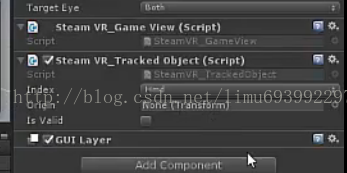
CameraRig上的脚本:
1)主要用来获取控制两个手柄。
2)用来控制游玩区
因为我们在使用ViVe设备时时看不到现实场景的,所以ViVe在运行时会在场景中标注出游玩区,防止我们撞墙。
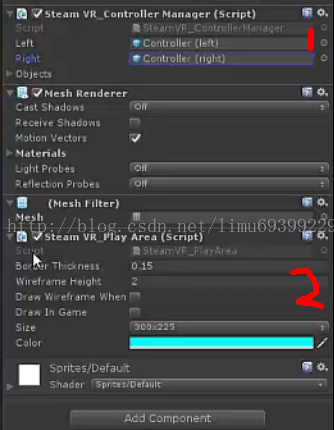
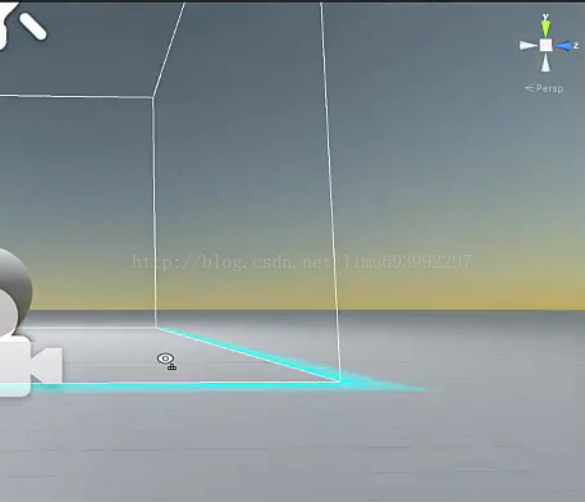
Area(游玩区脚本)属性
Border Thickness:厚度
Height:高度
Draw Wireframe:绘制线条,主要是游玩区周围的白色框
Draw In Game:主要是地下的蓝色线条,可以自己修改颜色,一般要勾选上,不然在游戏中看不到游玩区的。
如果想要运行场景,我们还需要把预制体SteamVR拖进来,这个预制体主要是负责渲染。此时我们运行场景,就能看到最简单的效果。
步骤:在相机上添加一个脚本

然后点击Expand(拓展)
现在我们就可以看到相机发生了改变,里面已经有了eye和ears
我们需要在给相机添加两个控制器,我们在相机身上添加一个空物体Left Controller
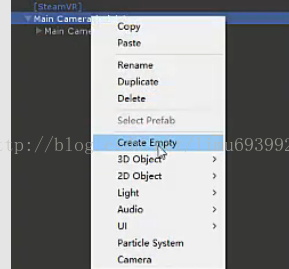
在Left Controller里再添加一个空物体Model
给Left Controller添加获取位置脚本TrackedObject
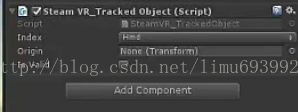
将Index选择None,因为我们追踪的不是头显。
给Model上添加渲染脚本,选择一个shader
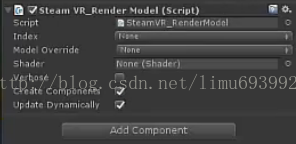
再通过Left控制器,复制出一个Right控制器,两个控制器就完成了。
在Camera上添加脚本Controller Manger,将两个控制器拖进去
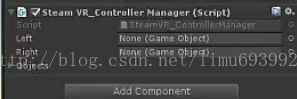
再给camera添加一个游玩区脚本Area
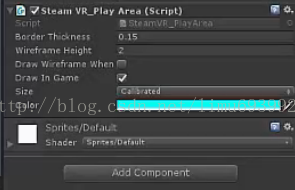
这样就完成了两种VR相机的制作。
简单来说,房间模式就是我们上面制作的这种,我们可以进行走动,设备会动态获取我们的位置。
另外一种模式站立模式,就是头盔不会随着我们的走动而走动。下面介绍一个如何设置站立模式
找到我们拖进去的SteamVR预制体,将追踪模式改为站立模式Seated
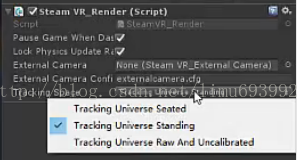
修改完以后,我们在Steam的SteamVR中重新进行房间设置。
此时,当我们修改完成以后,运行设备,我们会发现头显离地面很低,这是因为我们改成站立以后,摄像机不会根据我们的身高而改变,所以我们在改成站立模式的时候,要把摄像机的位置向上提一点,一般离地1.3最佳。
使用Cube制作一个砖墙,添加碰撞器和刚体。再讲控制器脚本上的脚本挂载的物体拖拽一下,添加刚体和碰撞体,一个打砖块的游戏就完成了。
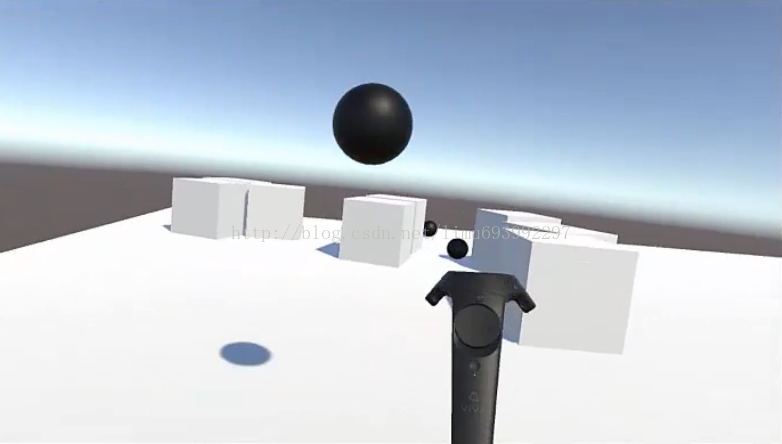
以上只是对SteamVR比较笼统的简介,里面的脚本会逐个的慢慢研究...
想看更详细的简介,可以去看API:https://github.com/ValveSoftware/openvr/wiki/API-Documentation
关于怎么安装VIVE就不说了,今天主要说一下Steam VR这个插件的用处。
首先,导入插件,可以从网上下载,也可以在Unity Store里下载,不花钱的。
导入以后,我们会发现有两个文件夹,Plugins里面主要是一些PAI相关东西,主要需要学习的就是SteamVR里的东西。这里面有一些为我们写好的场景,脚本,shader,预制体,材质等。
一、制作VR Camera
首先,如果我们需要做一款VR游戏,我们需要把摄像机调成VR视角。这里有两种方法:使用预制的VR摄像机
也就是Prefabs里面的CameraRig。将这个相机拖入场景,此时如果我们运行场景,VR头显就可以用了。
在这个预制体中有三部分,分别对应设备的左右控制器和头设备,两个控制器上分别有两个Model,挂载了Render
Model脚本,主要用来渲染模型。
头上会分为eye和ears,分别代表头显的视觉设备和听觉设备。分别挂在了摄像机脚本和音频监听脚本
Head上的两个脚本:
View:主要用来显示头部
Tracked Object:跟踪位置
在两个控制器上也分别挂载了两个跟踪的脚本
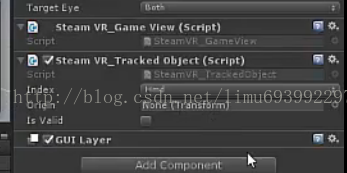
CameraRig上的脚本:
1)主要用来获取控制两个手柄。
2)用来控制游玩区
因为我们在使用ViVe设备时时看不到现实场景的,所以ViVe在运行时会在场景中标注出游玩区,防止我们撞墙。
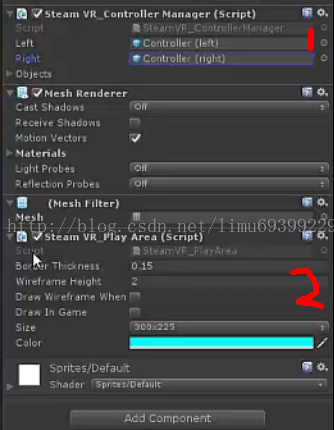
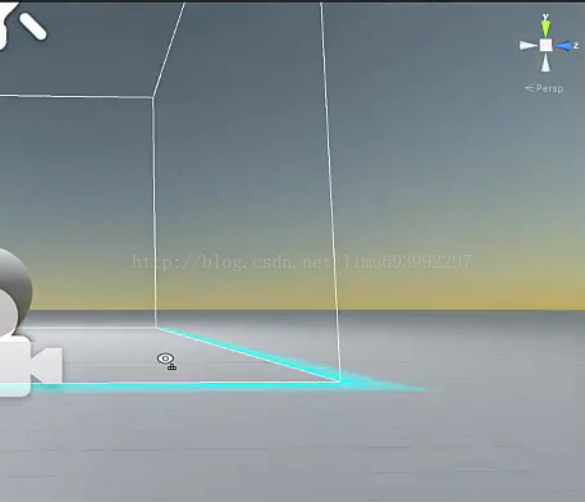
Area(游玩区脚本)属性
Border Thickness:厚度
Height:高度
Draw Wireframe:绘制线条,主要是游玩区周围的白色框
Draw In Game:主要是地下的蓝色线条,可以自己修改颜色,一般要勾选上,不然在游戏中看不到游玩区的。
如果想要运行场景,我们还需要把预制体SteamVR拖进来,这个预制体主要是负责渲染。此时我们运行场景,就能看到最简单的效果。
2.将普通的相机修改成VR相机
有的时候,我们可能会将一个Unity的游戏修改成VR游戏,可能在摄像机上回挂载着很多脚本,这是如果使用预制体将会很不方便,所以我们可以尝试将普通的相机修改成VR相机。步骤:在相机上添加一个脚本

然后点击Expand(拓展)
现在我们就可以看到相机发生了改变,里面已经有了eye和ears
我们需要在给相机添加两个控制器,我们在相机身上添加一个空物体Left Controller
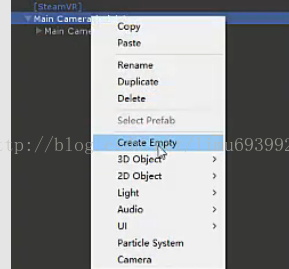
在Left Controller里再添加一个空物体Model
给Left Controller添加获取位置脚本TrackedObject
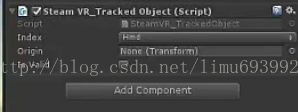
将Index选择None,因为我们追踪的不是头显。
给Model上添加渲染脚本,选择一个shader
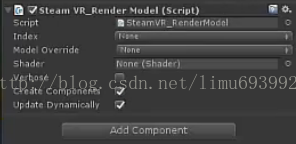
再通过Left控制器,复制出一个Right控制器,两个控制器就完成了。
在Camera上添加脚本Controller Manger,将两个控制器拖进去
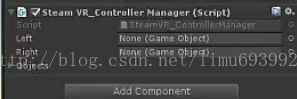
再给camera添加一个游玩区脚本Area
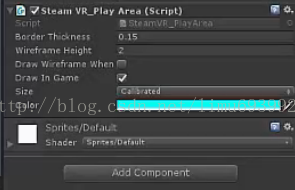
这样就完成了两种VR相机的制作。
二、切换游戏模式
在HTC ViVe中,有两种游戏模式:房间模式和站立模式简单来说,房间模式就是我们上面制作的这种,我们可以进行走动,设备会动态获取我们的位置。
另外一种模式站立模式,就是头盔不会随着我们的走动而走动。下面介绍一个如何设置站立模式
找到我们拖进去的SteamVR预制体,将追踪模式改为站立模式Seated
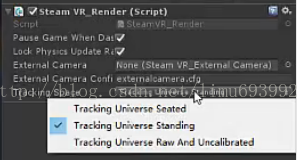
修改完以后,我们在Steam的SteamVR中重新进行房间设置。
此时,当我们修改完成以后,运行设备,我们会发现头显离地面很低,这是因为我们改成站立以后,摄像机不会根据我们的身高而改变,所以我们在改成站立模式的时候,要把摄像机的位置向上提一点,一般离地1.3最佳。
三、小练习
学会了SteamVR的基本操作,我们就可以使用它来制作一个简单的打砖块的游戏。我们可以直接使用预制的一个场景,扣动Trigger可以实例化一个物体。使用Cube制作一个砖墙,添加碰撞器和刚体。再讲控制器脚本上的脚本挂载的物体拖拽一下,添加刚体和碰撞体,一个打砖块的游戏就完成了。
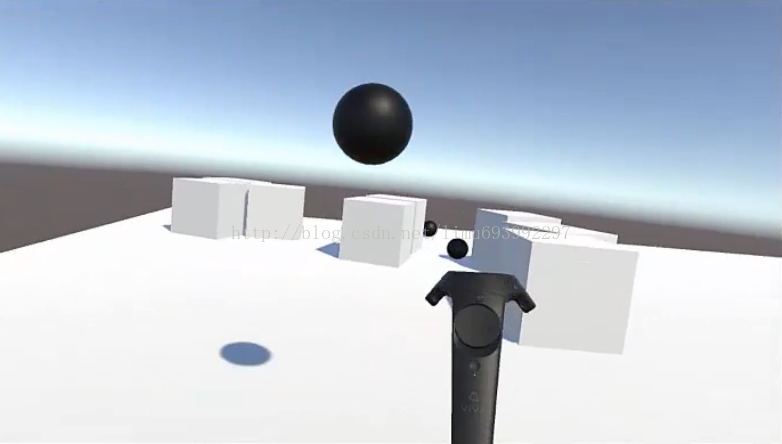
以上只是对SteamVR比较笼统的简介,里面的脚本会逐个的慢慢研究...
想看更详细的简介,可以去看API:https://github.com/ValveSoftware/openvr/wiki/API-Documentation
相关文章推荐
- Eclipse简介和插件开发
- Eclipse入门-- Eclipse的使用简介及插件开发
- Eclipse插件开发之基础篇(6) SWT简介
- logstash-input-log4j 插件使用简介
- markdown绘图插件----mermaid简介
- vim插件使用简介
- [Jquery Plugin]Jquery Tabs 插件简介-更友好地组织你的页面 (转)
- FCPX插件 30组信息简介创意设计标题插件 ProIntro Indie V1 Mac版 v1.0破解版
- Android 插件框架 xCombine 开发思路简介
- Eclipse插件开发简介及插件安装注意事项
- Kettle 4.2源码分析第四讲--KettleJob机制与Database插件简介(含讲解PPT)
- Jenkins 简介和浅析插件开发
- (转)Eclipse入门-- Eclipse的使用简介及插件开发
- 让页面中的DIV可以拖动-jQuery插件EasyDrag插件使用简介
- Android Studio 插件简介
- Eclipse 简介和插件开发
- gulp插件简介
- markdown绘图插件----mermaid简介
- Vim下的插件管理工具pathogen简介
- Eclipse插件开发之基础篇(6) SWT简介
